■概要
GoogleカレンダーとCal.comを連携してスケジュール管理をしているものの、予定が入るたびに手作業で予約を登録するのは手間ではありませんか?また、手作業による情報の転記ミスが発生することもあるかもしれません。このワークフローを活用すれば、Googleカレンダーへの予定作成をきっかけに、自動でCal.comへ予約を登録できます。Cal.comとGoogleカレンダー間の連携における手作業をなくし、業務を効率化します。
■このテンプレートをおすすめする方
■このテンプレートを使うメリット
■フローボットの流れ
※「トリガー」:フロー起動のきっかけとなるアクション、「オペレーション」:トリガー起動後、フロー内で処理を行うアクション
■このワークフローのカスタムポイント
■注意事項

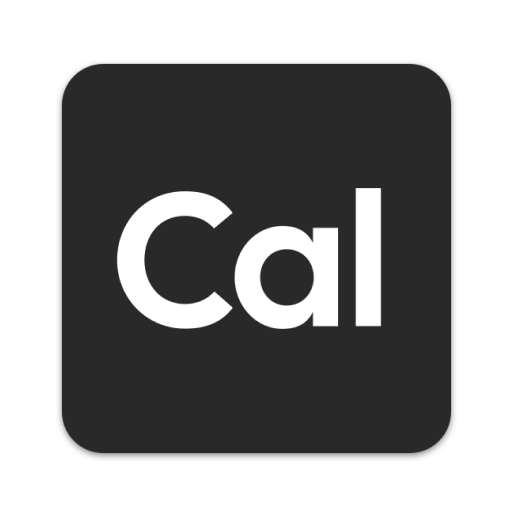
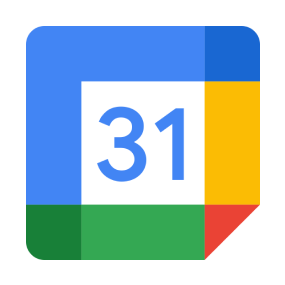
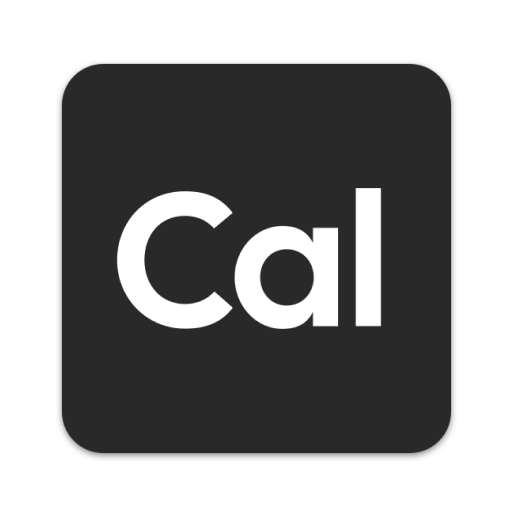
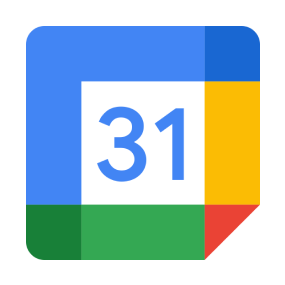
 予定が登録されたら(Webhook)
予定が登録されたら(Webhook)
 予定が変更されたら(Webhook)
予定が変更されたら(Webhook)
 予定がキャンセルされたら(Webhook)
予定がキャンセルされたら(Webhook)
 予定がノーショーとなったら(Webhook)
予定がノーショーとなったら(Webhook)
 会議が終了したら(Webhook)
会議が終了したら(Webhook)
 会議が開始したら(Webhook)
会議が開始したら(Webhook)
 予定が作成されたら
予定が作成されたら
 予定が更新されたら
予定が更新されたら
 予定が削除されたら
予定が削除されたら
 予約の一覧を取得する
予約の一覧を取得する
 予約を登録する
予約を登録する
 UTC時間で予定の一覧を取得する(非推奨)
UTC時間で予定の一覧を取得する(非推奨)
 予定を作成(非推奨)
予定を作成(非推奨)
 予定の詳細を取得
予定の詳細を取得
 カレンダーの共有設定を変更
カレンダーの共有設定を変更
 カレンダーリストに指定のカレンダーを追加
カレンダーリストに指定のカレンダーを追加
 カレンダーリストから指定のカレンダーを削除
カレンダーリストから指定のカレンダーを削除
 予定を更新(非推奨)
予定を更新(非推奨)
 予定の一覧を取得する(非推奨)
予定の一覧を取得する(非推奨)
 予定を削除
予定を削除
 終日予定を作成(非推奨)
終日予定を作成(非推奨)
 GoogleMeetなしの予定を作成(非推奨)
GoogleMeetなしの予定を作成(非推奨)
 GoogleMeetなしの終日予定を作成(非推奨)
GoogleMeetなしの終日予定を作成(非推奨)
 予定を更新
予定を更新
 予定の一覧を取得する
予定の一覧を取得する
 予定を作成(終日)
予定を作成(終日)
 GoogleMeetなしの予定を作成
GoogleMeetなしの予定を作成
 予定が登録されたら(Webhook)
予定が登録されたら(Webhook) 予定が変更されたら(Webhook)
予定が変更されたら(Webhook) 予定がキャンセルされたら(Webhook)
予定がキャンセルされたら(Webhook) 予定がノーショーとなったら(Webhook)
予定がノーショーとなったら(Webhook) 会議が終了したら(Webhook)
会議が終了したら(Webhook) 会議が開始したら(Webhook)
会議が開始したら(Webhook) 予約の一覧を取得する
予約の一覧を取得する 予約を登録する
予約を登録する 予定が作成されたら
予定が作成されたら 予定が更新されたら
予定が更新されたら 予定が削除されたら
予定が削除されたら UTC時間で予定の一覧を取得する(非推奨)
UTC時間で予定の一覧を取得する(非推奨) 予定を作成(非推奨)
予定を作成(非推奨) 予定の詳細を取得
予定の詳細を取得 カレンダーの共有設定を変更
カレンダーの共有設定を変更 カレンダーリストに指定のカレンダーを追加
カレンダーリストに指定のカレンダーを追加 カレンダーリストから指定のカレンダーを削除
カレンダーリストから指定のカレンダーを削除 予定を更新(非推奨)
予定を更新(非推奨) 予定の一覧を取得する(非推奨)
予定の一覧を取得する(非推奨) 予定を削除
予定を削除 終日予定を作成(非推奨)
終日予定を作成(非推奨) GoogleMeetなしの予定を作成(非推奨)
GoogleMeetなしの予定を作成(非推奨) GoogleMeetなしの終日予定を作成(非推奨)
GoogleMeetなしの終日予定を作成(非推奨) 予定を更新
予定を更新 予定の一覧を取得する
予定の一覧を取得する 予定を作成(終日)
予定を作成(終日) GoogleMeetなしの予定を作成
GoogleMeetなしの予定を作成 予定を作成
予定を作成 GoogleMeetなしの予定を作成(終日)
GoogleMeetなしの予定を作成(終日) 予定を検索する
予定を検索する 繰り返しの予定を作成
繰り返しの予定を作成 繰り返しの予定を作成(終日)
繰り返しの予定を作成(終日) 予定を更新(終日)
予定を更新(終日) 予定の主催者を変更
予定の主催者を変更 予定の一覧を取得する(通常イベントのみ)
予定の一覧を取得する(通常イベントのみ) GoogleMeetなしの予定を更新
GoogleMeetなしの予定を更新 カレンダーを削除
カレンダーを削除 カレンダーを更新
カレンダーを更新 カレンダーリストを取得
カレンダーリストを取得 カレンダーを作成
カレンダーを作成